Nefunguje bezdrátové nabíjení? 10 způsobů, jak to opravit
6 min. číst
Aktualizováno dne
Přečtěte si naši informační stránku a zjistěte, jak můžete pomoci MSPoweruser udržet redakční tým Více informací
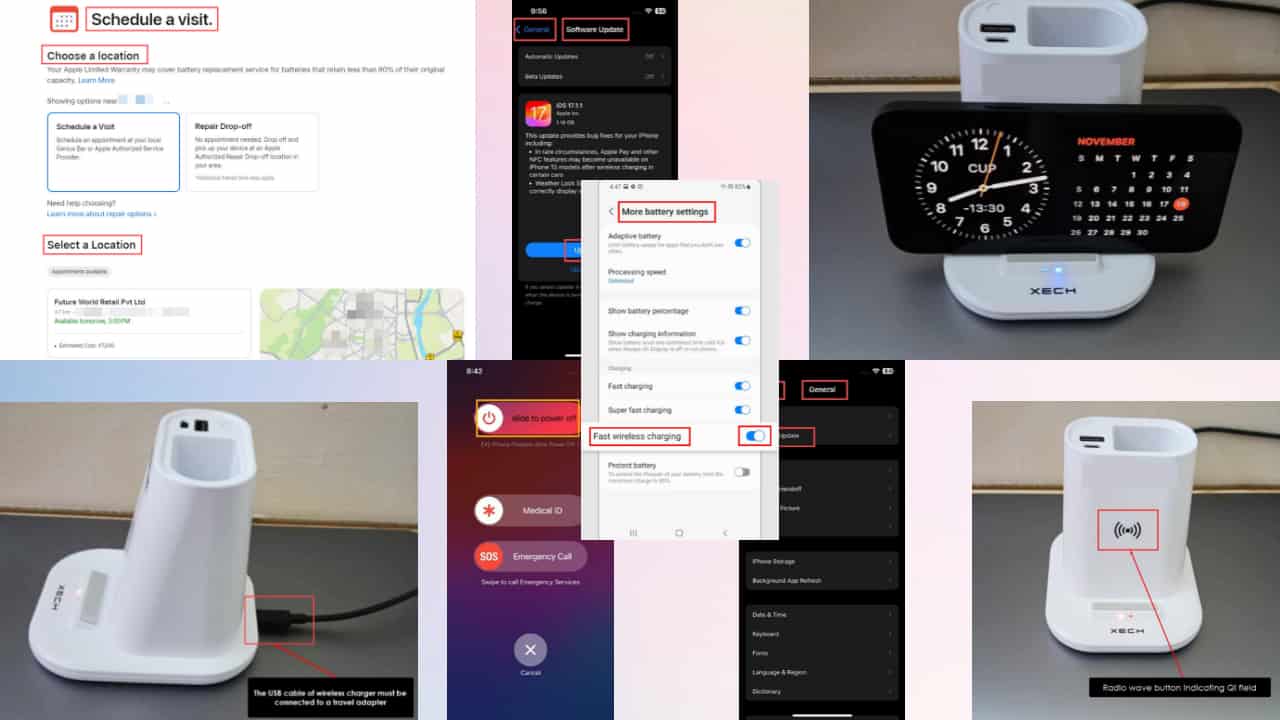
Nefunguje bezdrátové nabíjení na vašem iPhonu nebo Androidu? V této situaci je pravděpodobně to poslední, co chcete, je cesta do servisního střediska.
Softwarové chyby, kompatibilita hardwaru a umístění zařízení často brání správnému fungování vašeho zařízení s nabíjením Qi.
Níže jsem tedy shromáždil několik řešení, která pro mě fungovala, takže tento problém můžete snadno vyřešit sami.
Podívejme se na ně!
Proč máte problémy s bezdrátovým nabíjením?
Podle mých zkušeností zde jsou nejčastější důvody pro tento problém:
- Nekompatibilita mezi zařízením a nabíjecí podložkou
- Nestandardní Qi nabíjecí podložka nebo USB kabel
- Špinavé nebo ucpané nabíjecí kontakty
- Nesprávné umístění zařízení na nabíjecí podložce
- Softwarové chyby nebo závady
- Zastaralý operační systém
- Rušení z aplikací třetích stran.
Oprava nefunkčního bezdrátového nabíjení
Smartphony iPhone i Android používají Technologie bezdrátového nabíjení Qi-Standard. Při řešení problému však existují určité rozdíly.
Než budete pokračovat, ujistěte se, že jste připojili USB kabel nabíječky Qi k nástěnnému adaptéru, který byl dodán s nabíječkou. Případně můžete použít jakýkoli napájecí adaptér s výkonem 15 W nebo lepším.
iPhone
Níže naleznete nápady na řešení problémů s problémem „Nefunguje bezdrátové nabíjení“ pro telefony iPhone:
Řešení 01: Kompatibilita bezdrátového nabíjení
Pokud váš iPhone není dodáván s požadovaným Qi-nabíjecí hardware, tato funkce nebude fungovat. Před zakoupením bezdrátové nabíjecí podložky se tedy ujistěte, že máte kompatibilní iPhone.
iPhone 8 a všechny novější modely přicházejí s technologií bezdrátového nabíjení. Pokud máte iPhone 7 nebo starší model, nebudete moci tuto funkci používat.
Řešení 02: Nechte iPhone vychladnout
Když je váš iPhone kompatibilní s Qi-Standard a stále se nenabíjí, může být horký. iOS zabraňuje nabíjení baterie, když je tělo zařízení extrémně horké.
Položte tedy telefon na srovnatelně studený povrch, jako je váš pracovní stůl. Nechte zařízení pasivně vychladnout.
iOS vám také brání v rychlém nabíjení, když je zapojený kabel Lightning nebo USB-C. Před umístěním na podložku pro bezdrátové nabíjení je nezapomeňte z iPhonu vyjmout.
Řešení 03: Umístěte iPhone správně
Qi-Standard pro bezdrátové nabíjení využívá k nabíjení vašeho iPhone indukční metodu. Efektivní pole nabíjení je omezené a většinou ve středu podložky nebo v místě, které zobrazuje ikonu rádiových vln.

Pokud je bezdrátová nabíječka plochá podložka, umístěte zařízení doprostřed. Naopak, pokud je nabíječka Qi vzpřímená, umístěte iPhone vodorovně se zadním krytem směrem k ikoně rádiových vln.

Řešení 04: Odstraňte kryt iPhone
Silné a magnetické kryty na iPhone omezují efektivní pole bezdrátového nabíjení Qi nabíječky. Měli byste je odstranit a poté položit telefon na nabíjecí podložku.
Vzhledem k tomu, že iPhone je prémiové a nákladné zařízení, musíte používat kvalitní Qi nabíječku a kryty bezpečné pro bezdrátové nabíjení. Nabíječky a kryty Qi kompatibilní s Apple MagSafe by měly být vaší první volbou.
Řešení 05: Restartujte svůj iPhone
iOS aktivně kontroluje baterii, aby zlepšil její účinnost a životnost. Drobné problémy se softwarem iOS tedy mohou zabránit nabíjení. Naštěstí restart může vyřešit toto:
- Dlouhým stisknutím tlačítka Strana Tlačítko a objem Up .
- Když vidíte Posunutím posuvníku vypnete, pusťte tlačítka.
- Posunutím tlačítka vypněte iPhone.
- Nyní stiskněte Strana jedním tlačítkem pro zapnutí zařízení.
Řešení 06: Aktualizace iOS
Podle Applu musíte aktualizovat iPhone na jeho nejnovější vydání, které umožňuje plynulé bezdrátové nabíjení. Zde je postup:
- Klepněte na ozubené kolo ikonu na obrazovce iPhone.
- Tím se otevře iOS Nastavení app.
- Přejděte dolů na obecně sekce nastavení a klepněte na ni.
- Uvnitř obecně, Klepněte na Aktualizace softwaru možnost těsně pod O Nás sekce v horní části obrazovky.
- Měli byste vidět Aktualizujte teď knoflík. Klepněte na něj.
Zařízení se může během procesu aktualizace iOS jednou nebo několikrát restartovat. Až budete hotovi, zkuste jej znovu nabít.
Řešení 07: Vyměňte kabel USB
USB kabel, který dodává elektřinu do nabíječky Qi, může selhat v důsledku opotřebení nebo výrobních vad. Vyměňte kabel USB.

Kabely USB dodávané s nabíječkou Qi jsou typu USB A až C nebo USB C až C.
Řešení 08: Zkuste použít jinou bezdrátovou nabíjecí podložku
Nefunguje bezdrátové nabíjení ani po těchto opravách? Nabíječka Qi může mít poruchu.
Měli byste si tedy pořídit bezdrátovou nabíječku, o které víte, že bude fungovat. Nyní připojte jeho USB kabel k nástěnnému adaptéru a zapojte cestovní adaptér do elektrické zásuvky.
Nyní položte iPhone správně na podložku a jeho baterie by se měla začít nabíjet. Na telefonu byste měli vidět ikonu jiskry Stavový řádek.
Řešení 09: Otestujte hardware bezdrátového nabíjení iPhonu
Pokud žádné z výše uvedených řešení nefunguje, je možné, že modul bezdrátového nabíjení uvnitř iPhone nefunguje správně. Chcete-li otestovat hardware Qi-Standard, musíte navštívit nejbližší Apple Store nebo Apple Authorized Service Provider (AASP).
Zde je návod, jak si můžete nastavit schůzku s AASP:
- Navštivte Naplánujte si návštěvu stránku přihlášením do svého Apple ID.
- Vyberte si AASP z Vyberte umístění sekce.
- Potvrďte schůzku.
Android
Vzhledem k tomu, že standard nabíjení Qi je univerzální a open source, není mezi Androidem a iPhonem mnoho rozdílů. Většina z výše uvedených řešení by měla fungovat.
Níže naleznete další řešení problémů, které jsou specifické pouze pro mobilní telefony Android:
Řešení 10: Povolte rychlé bezdrátové nabíjení
Některé modely Samsung jsou vybaveny funkcí rychlého bezdrátového nabíjení. Zde je návod, jak jej aktivovat:
- Spustit Nastavení aplikaci klepnutím na ikonu ozubeného kolečka na smartphonu.
- Přejděte dolů na Péče o baterii a zařízení volba. Klepněte na něj.
- Na Nastavení baterie na obrazovce, přejděte dolů a najděte Více nastavení baterie volba. Klepněte na něj.
- povolit Rychlé bezdrátové nabíjení možnost na další obrazovce.
Také by vás mohlo zajímat:
Shrnutí
Nyní tedy víte, jak opravit, že bezdrátové nabíjení nefunguje. Vyzkoušejte tyto opravy v tomto konkrétním pořadí, abyste nemuseli investovat více času do odstraňování problémů, než je potřeba.
Osvědčilo se vám něco z výše uvedeného?
Znáte lepší způsob, jak vyřešit problémy související s nabíjením Qi?
Neváhejte se vyjádřit níže!

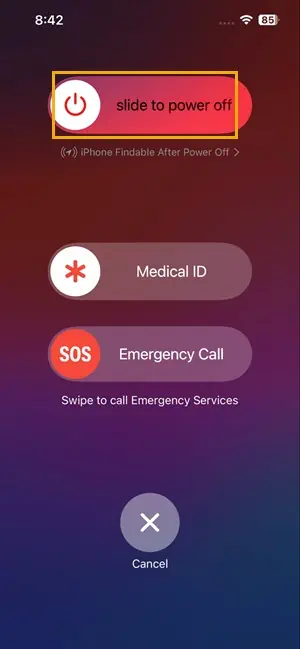
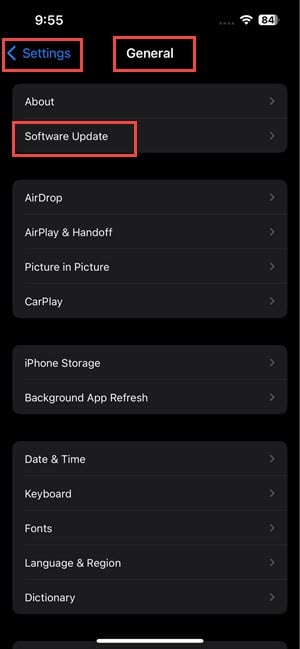
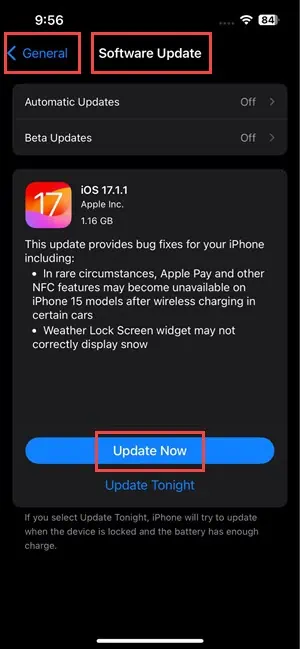
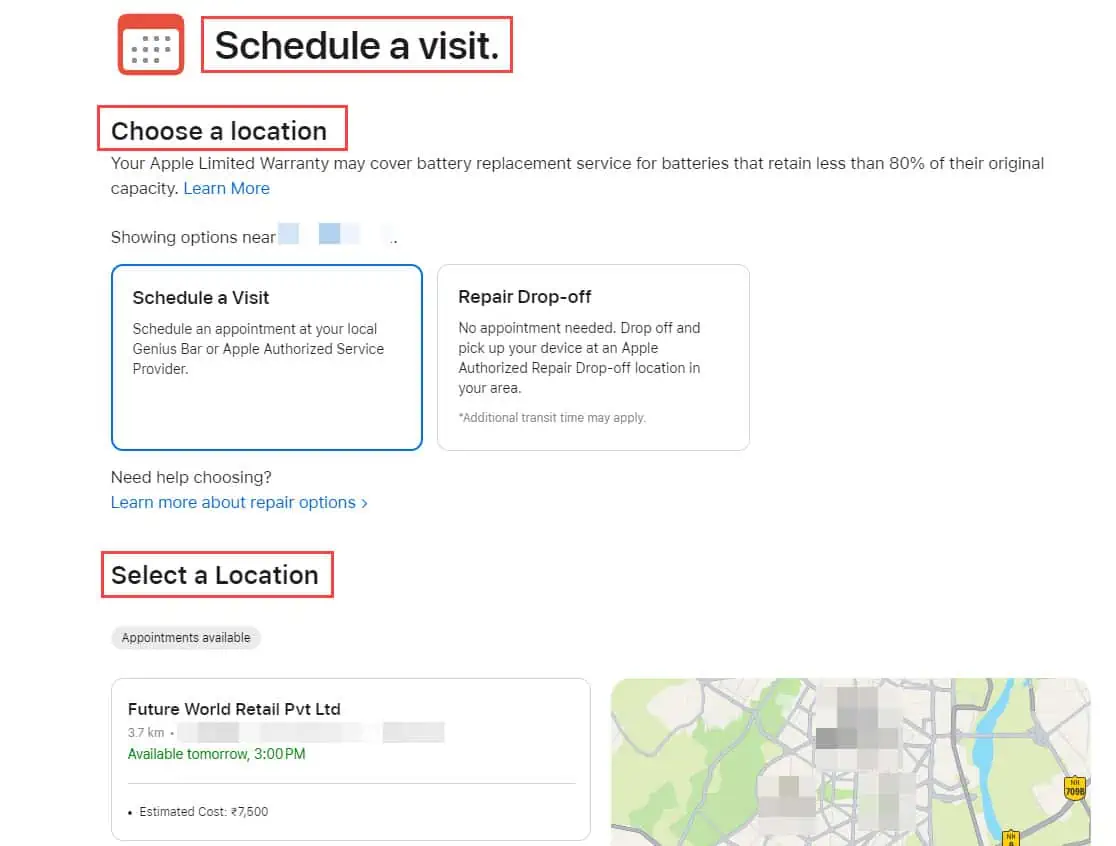
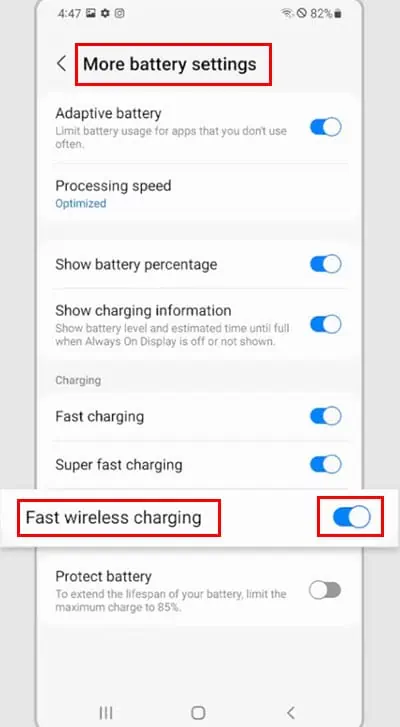








Uživatelské fórum
1 zprávy